Casare Obiecte de Inventar¶
Scop¶
Inregistrarea casarii obiectelor de inventar aflate in folosinta, concomitent cu descarcarea responsabilitatii, pe baza de proces verbal de casare.
Procedura¶
Apelati functia Logistics->Stocuri->Iesiri->Casare Obiecte de Inventar apasand butonul
 Arata .
Arata .
2. Apasati butonul  din partea de jos a ecranului sau butonul
din partea de jos a ecranului sau butonul  si completati ecranul Informatii cu date referitoare la: Cod document, Nr. Document, Data Document si Gestiunea Predatoare.
Apelati butonul
si completati ecranul Informatii cu date referitoare la: Cod document, Nr. Document, Data Document si Gestiunea Predatoare.
Apelati butonul  pentru a finaliza introducerea antetului de document.
pentru a finaliza introducerea antetului de document.
Pe tab Specificatie adaugati pozitiile prin selectarea articolelor care vor fi incluse in bonul de casare. Se completeaza cantitatea care se caseaza si se alege in campul Marca Exp marca angajatului in patrimoniul caruia se afla obiectul in folosinta.
Finalizati detalierea pentru fiecare articol apasand butonul
 Salvare .
Salvare .Verificati informatiile introduse si aprobati documentul prin apelarea butonul Aprobare
 . In urma acestei operatiuni se propune pretul de intrare in folosinta aferent lotului respectiv.
. In urma acestei operatiuni se propune pretul de intrare in folosinta aferent lotului respectiv.Puteti verifica documentul prin apelarea butoanelor
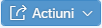 si
si  . De asemenea, verificarea valorii la nivel de document se poate realiza accesand butonul
. De asemenea, verificarea valorii la nivel de document se poate realiza accesand butonul  .
.Finalizati documentul prin apelarea butonului Validare
 , pentru actualizarea datelor in domeniul Stocuri si generarea propunerii de contare.
, pentru actualizarea datelor in domeniul Stocuri si generarea propunerii de contare.Apelati butonul
 pentru a reveni la meniul principal sau
pentru a reveni la meniul principal sau  pentru a iesi din functia Stocuri.
pentru a iesi din functia Stocuri.
9. Apelati functia Financial->Contabilitate Financiara->Registre de contabilitate si selectati registrul pe care s-a inregistrat documentul.
10. Selectati tranzactia si apoi apelati butonul  pentru
contarea tranzactiei.
pentru
contarea tranzactiei.
Nota contabila generata are forma:
899 |
= |
8035 |
Valoarea obiectelor de inventar in folosinta casate |
Refacerea propunerii de contare in cazul in care inregistrarea initiala a fost stearsa din registrul contabil se realizeaza astfel:
pe functia Casare Obiecte de Inventar apelati din nou butonul
 Validare si se genereaza o noua propunere de contare.
Validare si se genereaza o noua propunere de contare.
 Atentie¶
Atentie¶
La intrarea pe tipul de document Stocuri utilizatorul poate vedea toate tranzactiile disponibile in functie de drepturile sale de acces pe Business Unit-uri.
Cautarea unui document se poate realiza cu ajutorul butonului Filtrare rapida. Pentru filtrarea anumitor documente sau sortarea acestora se apeleaza butonul
 Setari din coltul stanga sus al ecranului.
Setari din coltul stanga sus al ecranului.Un document cu stare Aprobat se poate redeschide, modifica si sterge prin apelarea butonului Anulare Aprobare
 .
.O tranzactie validata nu poate fi anulata decat printr-o alta tranzactie de Stornare introdusa pe acelasi tip de document Stocuri. A se consulta procedura Stornare Automata .
Revalidarea unei tranzactii NU reface informatiile din domeniul Stocuri, ci numai pe cele din registrul de contabilitate - nota contabila.